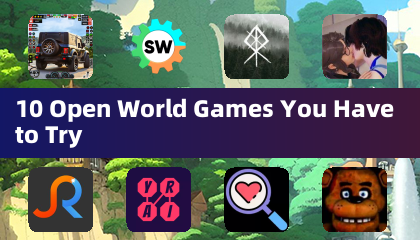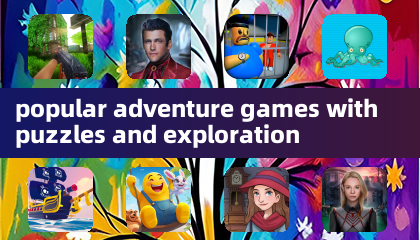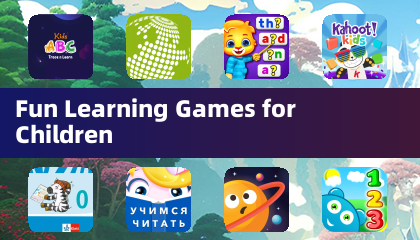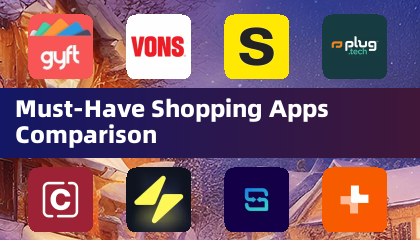Enlaces rápidos
El SEGA Master System, un rival de 8 bits para el NES, contaba con una fantástica biblioteca de juegos, muchas de las versiones exclusivas o con versiones únicas que no se encuentran en otros lugares. Los aspectos más destacados incluyeron puertos y versiones excepcionales de clásicos como Golden Axe , Double Dragon y Streets of Rage . El sistema incluso sorprendido con títulos como Mortal Kombat y Asterix & Obelix , que empujó el hardware a las capacidades de los contemporáneos de 16 bits como Megadrive/Genesis.
Los entusiastas de los juegos retro a menudo enfrentan limitaciones al jugar Sega Master System Games en los sistemas modernos. Sin embargo, el mazo de vapor, combinado con el poderoso programa Emudeck, hace de este un proceso sorprendentemente sencillo. Esta guía detalla cómo instalar emuladores para los juegos de SEGA Master System en su mazo de Steam.
Actualizado el 15 de enero de 2024 por Michael Llewellyn: Mientras que el Power de Steam Deck maneja los juegos SEGA Master System fácilmente, replicar el rendimiento de la consola original puede ser complicado. Aquí es donde entran Decky Loader y el complemento de herramientas eléctricas, recomendadas por los desarrolladores de Emudeck para juegos retro óptimos. Esta guía se ha actualizado para incluir su instalación y la solución requerida después de las actualizaciones de la cubierta de vapor.
Antes de instalar Emudeck
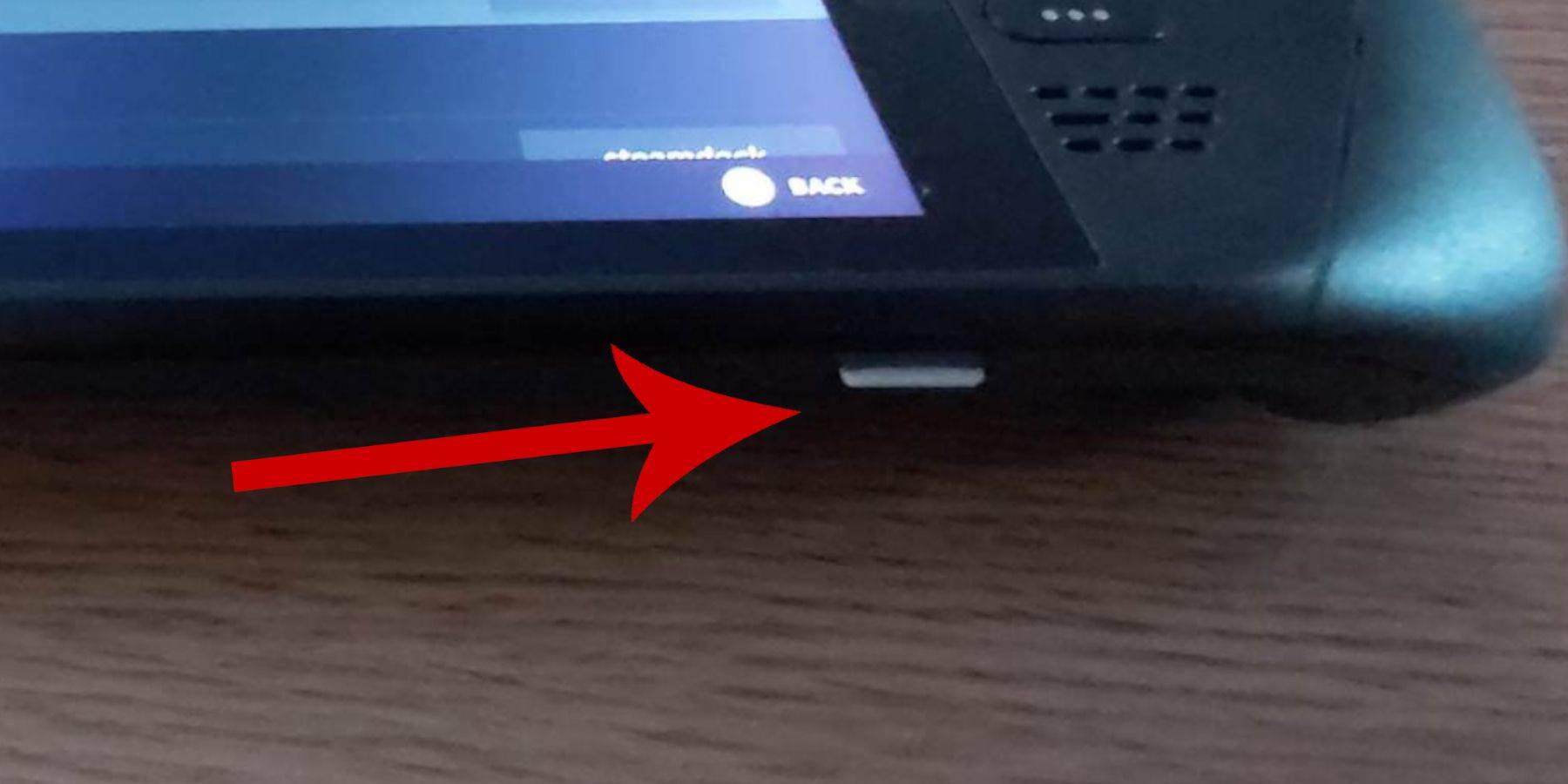 Antes de instalar Emudeck en su mazo de Steam para los juegos SEGA Master System, asegúrese de tener las herramientas y configuraciones necesarias:
Antes de instalar Emudeck en su mazo de Steam para los juegos SEGA Master System, asegúrese de tener las herramientas y configuraciones necesarias:
- Asegúrese de que su cubierta de vapor esté conectada o completamente cargada.
- Necesitará una tarjeta microSD de alta velocidad (formateada en la plataforma de vapor) para enchufarlo en la parte inferior. Alternativamente, un HDD externo funciona, pero sacrifica la portabilidad de la plataforma de vapor.
- Un teclado y el mouse pueden simplificar las transferencias e instalaciones de archivos. Si no los tiene, use el teclado en pantalla (botones Steam + X) y TrackPads.
Activar el modo de desarrollador
Antes de instalar emuladores, active el modo de desarrollador para un rendimiento óptimo:
- Presione el botón Steam para abrir el panel izquierdo.
- Vaya al sistema> Configuración del sistema.
- Habilitar el modo de desarrollador.
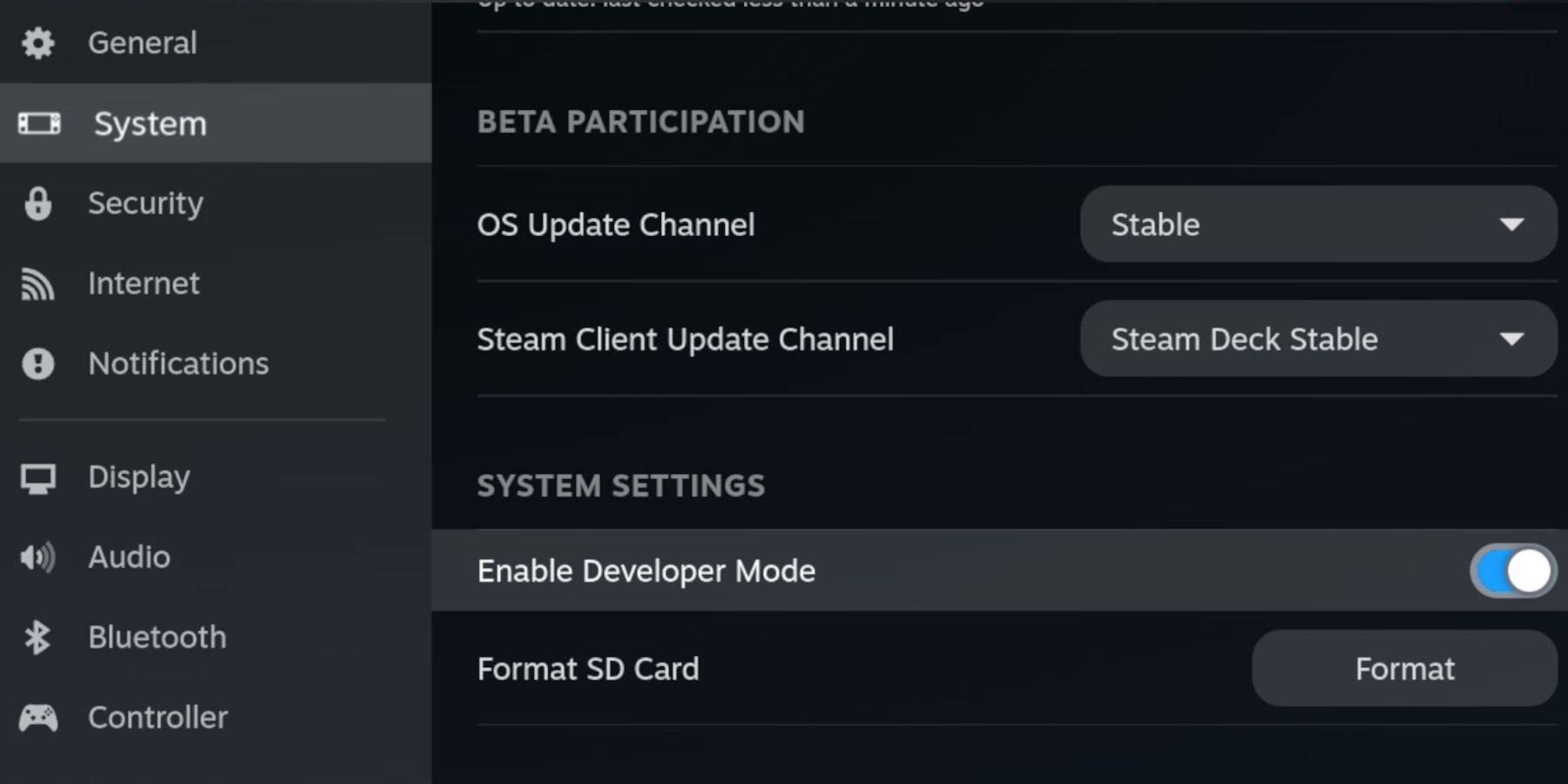 - El menú del desarrollador está en la parte inferior del panel izquierdo. Ábralo.
- El menú del desarrollador está en la parte inferior del panel izquierdo. Ábralo.
- Bajo varios, habilite la depuración remota de CEF.
- Presione el botón Steam.
- Seleccione Power> Reiniciar.
Recuerde verificar la depuración remota de CEF después de las actualizaciones, ya que puede deshabilitarse e interferir con complementos y emuladores.
Instalación de Emudeck en modo de escritorio
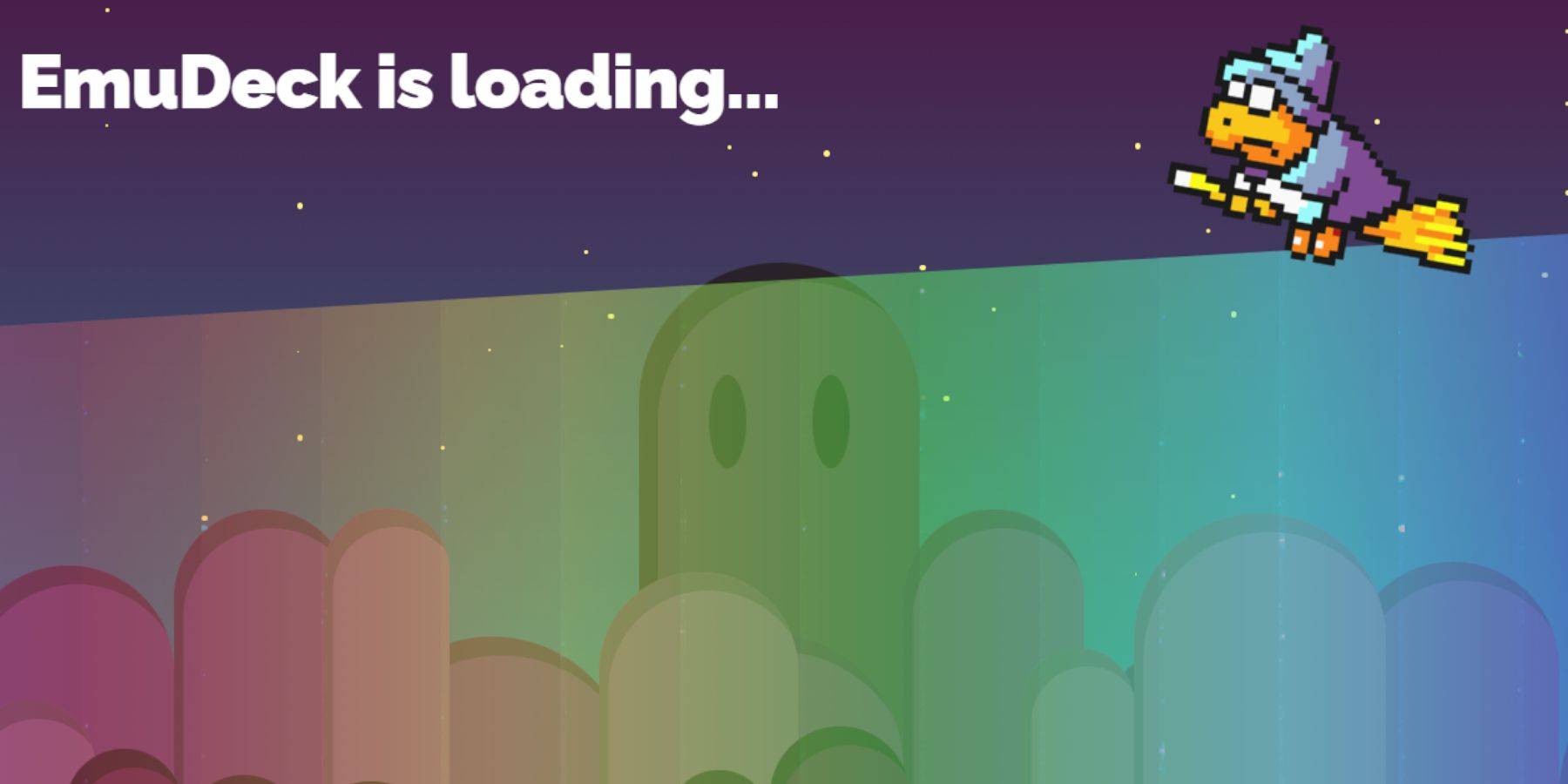 - Presione el botón Steam, seleccione Power y cambie al modo de escritorio.
- Presione el botón Steam, seleccione Power y cambie al modo de escritorio.
- Use un navegador (Chrome o Firefox) para descargar Emudeck.
- Elija su versión de Steamos y descargue. Haga doble clic en el instalador, acepte la instalación recomendada y seleccione Instalar personalizado.
- Después de la instalación, en el menú Emudeck, seleccione la imagen de la tarjeta SD etiquetada primaria (esto renombra su tarjeta SD para un acceso más fácil).
- Elija a sus emuladores; Para Sega Master System, seleccione Retroarch.
Retroarch ejecuta varios emuladores a través de una sola aplicación, accesible bajo 'emuladores' en su biblioteca de Steam.
- Seleccione Steam ROM Manager con retroarch para mostrar juegos en su biblioteca de Steam.
- Habilite 'Configurar CRT Shader para juegos 3D clásicos' (opcional).
- Seleccione Finalizar.
Transferencia de ROM del sistema maestro
Con Retroarch y Emudeck instalados, transfiera sus ROM SEGA Master System:
- Abra el administrador de archivos Dolphin.
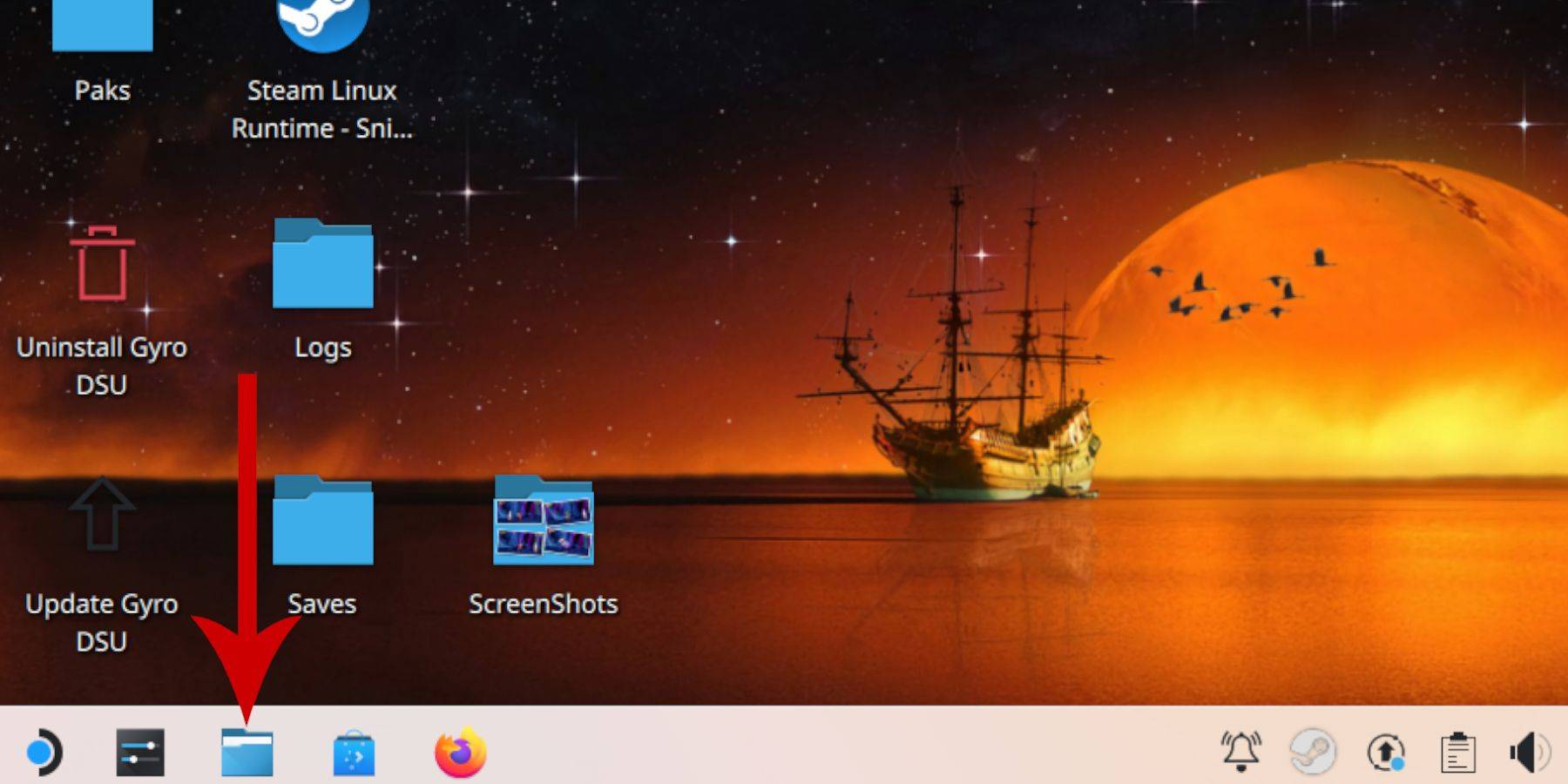 - Vaya a dispositivos extraíbles y abra su tarjeta SD principal.
- Vaya a dispositivos extraíbles y abra su tarjeta SD principal.
- Emulación abierta> ROMS> Mastersystem.
- Transfiera su SEGA Master System ROM (archivos
.sms ). Ignorar el archivo 'medios'.
Agregar juegos del sistema maestro a la biblioteca de Steam
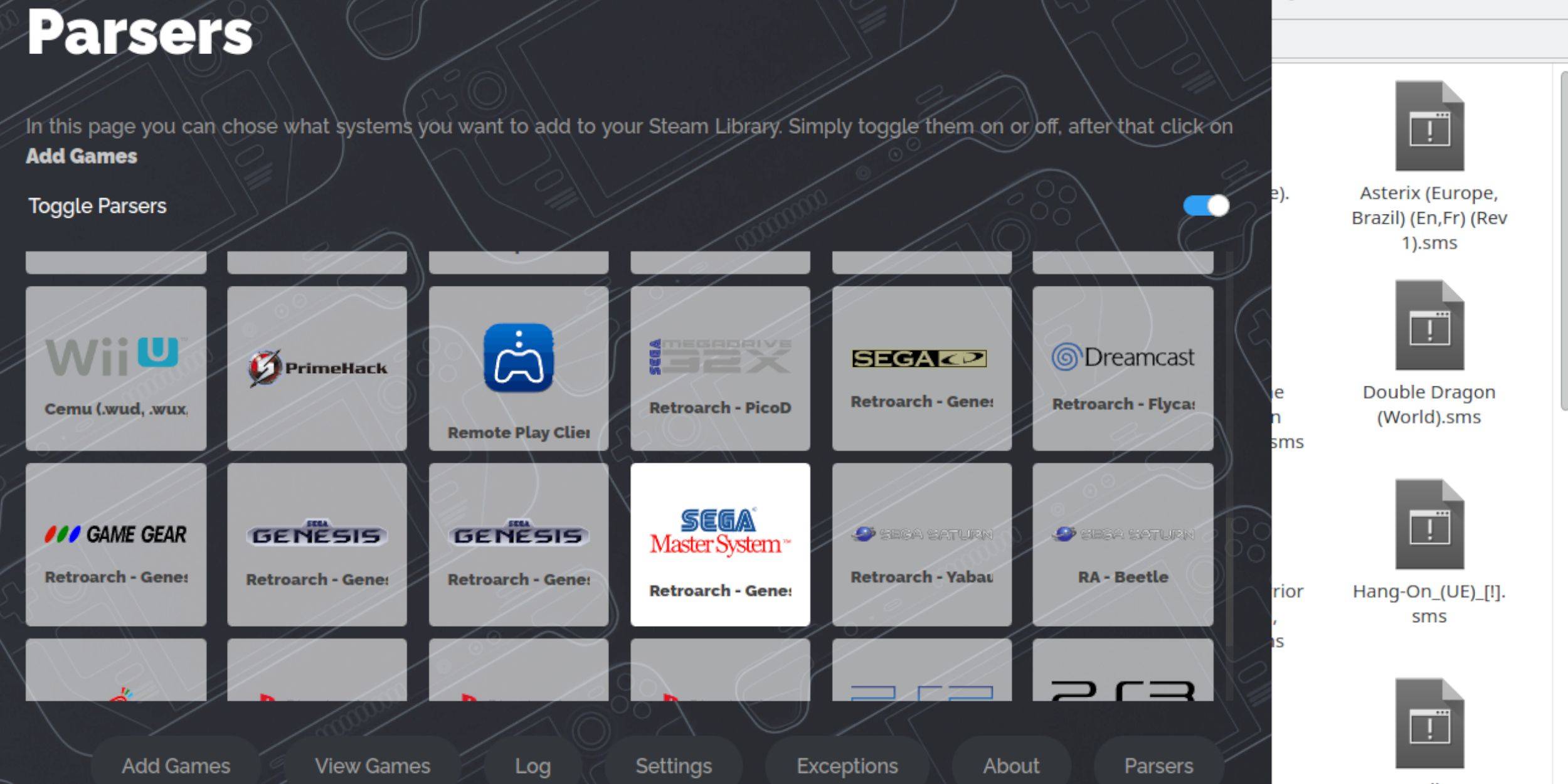 Mientras se reproduce desde retroarch en modo de escritorio, agregue juegos a su biblioteca de Steam para el acceso al modo de juego:
Mientras se reproduce desde retroarch en modo de escritorio, agregue juegos a su biblioteca de Steam para el acceso al modo de juego:
- Abra Emudeck en modo de escritorio.
- Open Steam ROM Manager.
- Haga clic en Siguiente en la pantalla de bienvenida.
- Apague los analizadores.
- Seleccione SEGA Master System.
- Elija Agregar juegos> PARSE.
- Verifique el juego y la portada, luego seleccione Guardar a Steam.
Arreglar o cargar obras de arte faltantes
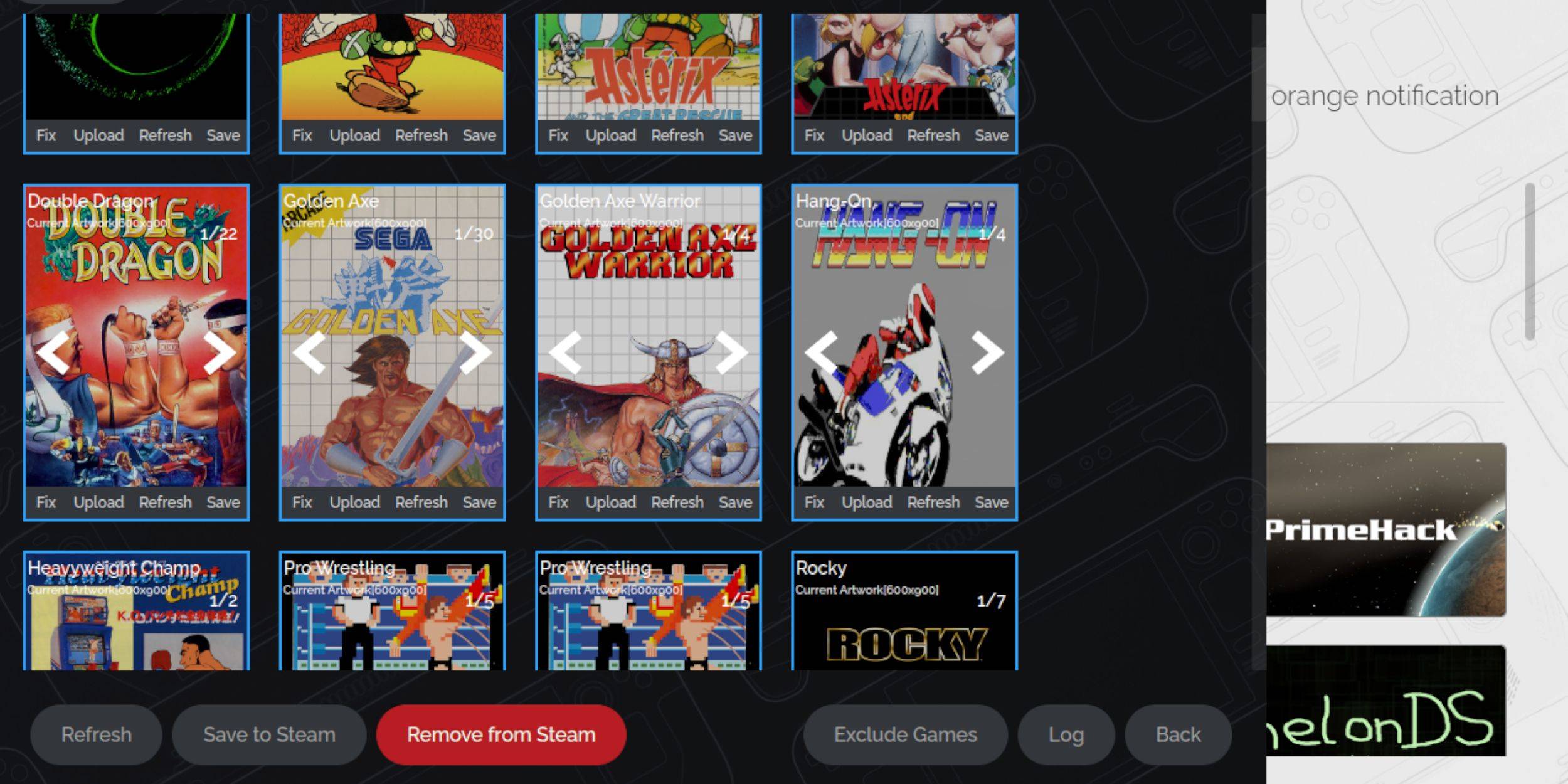 La obra de arte faltante o incorrecta es común con los juegos retro. Arreglarlo o cargarlo de la siguiente manera:
La obra de arte faltante o incorrecta es común con los juegos retro. Arreglarlo o cargarlo de la siguiente manera:
- Haga clic en Arreglar en el marco de la cubierta. Steam ROM Manager generalmente encuentra obras de arte automáticamente; Si no, busca el título del juego.
- Seleccione la mejor portada y elija Guardar y cerrar.
Subir obras de arte faltantes
Si Steam ROM Manager no puede encontrar obras de arte:
- Descargue la obra de arte correcta y guárdela en la carpeta de imágenes del mazo de vapor.
- Haga clic en cargar en el marco de la portada.
- Seleccione la obra de arte, guardar y cerrar. Si no aparece, use las flechas izquierda/derecha para encontrarla.
- Haga clic en Guardar a Steam. Después de que terminen los archivos por lotes, vuelva al modo de juego.
Jugar juegos de sistema maestro en la plataforma de Steam
 Una vez que se sube la obra de arte, acceda a sus juegos como cualquier otro juego de Steam:
Una vez que se sube la obra de arte, acceda a sus juegos como cualquier otro juego de Steam:
- En el modo de juego, presione el botón Steam.
- Seleccione la biblioteca.
- Presione R1 para resaltar las colecciones.
- Seleccione Sega Master System, luego tu juego.
Mejorar el rendimiento
Pueden ocurrir problemas de tartamudeo o velocidad de fotogramas:
- Abra un juego y presione el botón QAM.
- Rendimiento abierto.
- Habilitar 'Use el perfil del juego'.
- Establezca el límite de marco a 60 fps.
- Habilitar sombreado de media tasa.
Instale un cargador de hojalete para la cubierta de vapor
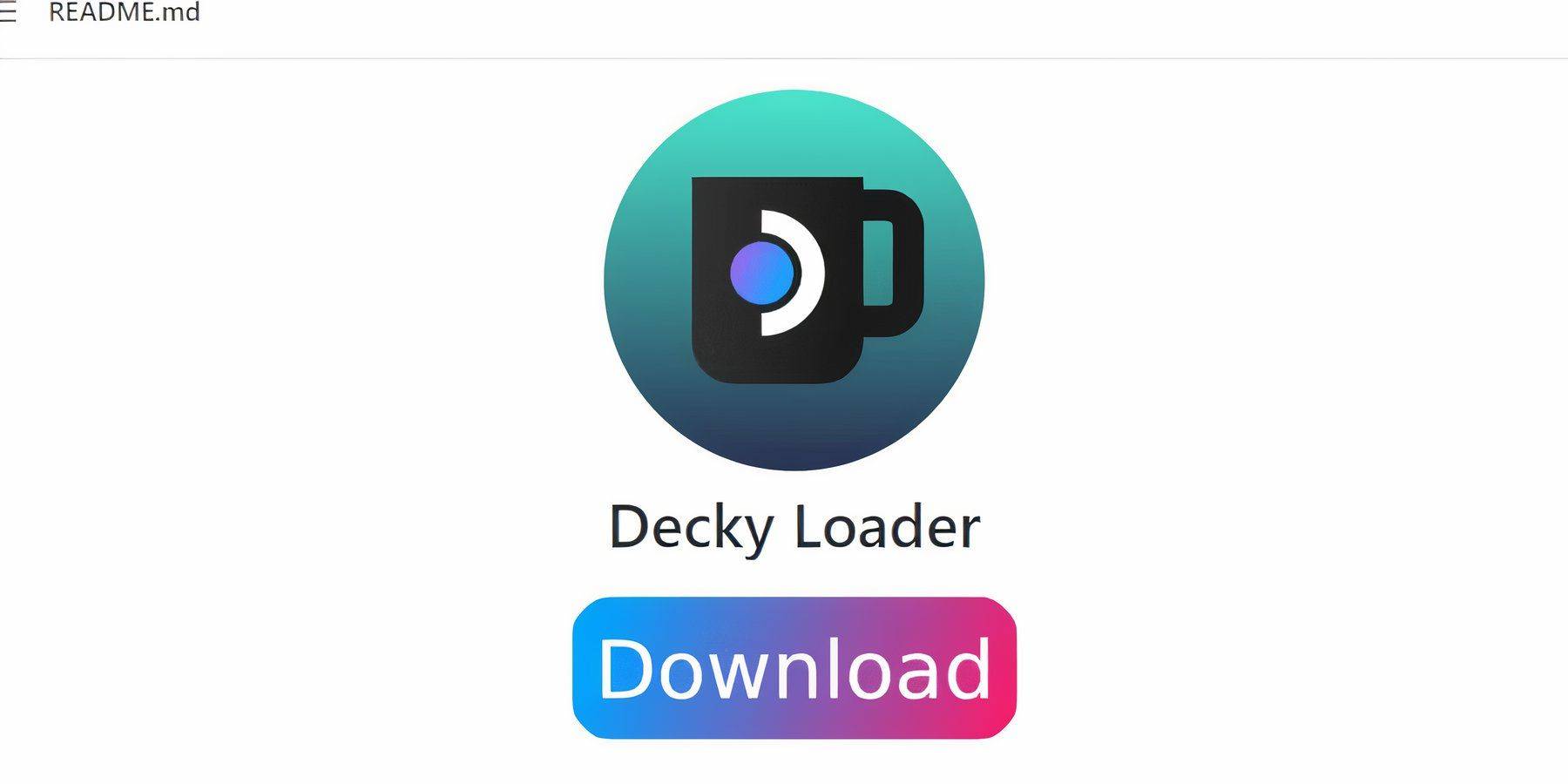 Emudeck recomienda un cargador de hojalete y herramientas eléctricas para mejorar el control y el rendimiento:
Emudeck recomienda un cargador de hojalete y herramientas eléctricas para mejorar el control y el rendimiento:
- Conecte un teclado y mouse (o use trackpads y teclado en pantalla).
- Cambie al modo de escritorio.
- Abra un navegador y vaya a la página Github de Decky Loader.
- Descargue y haga doble clic en el lanzador, eligiendo la instalación recomendada.
- Reiniciar en modo de juego.
Instalar herramientas eléctricas
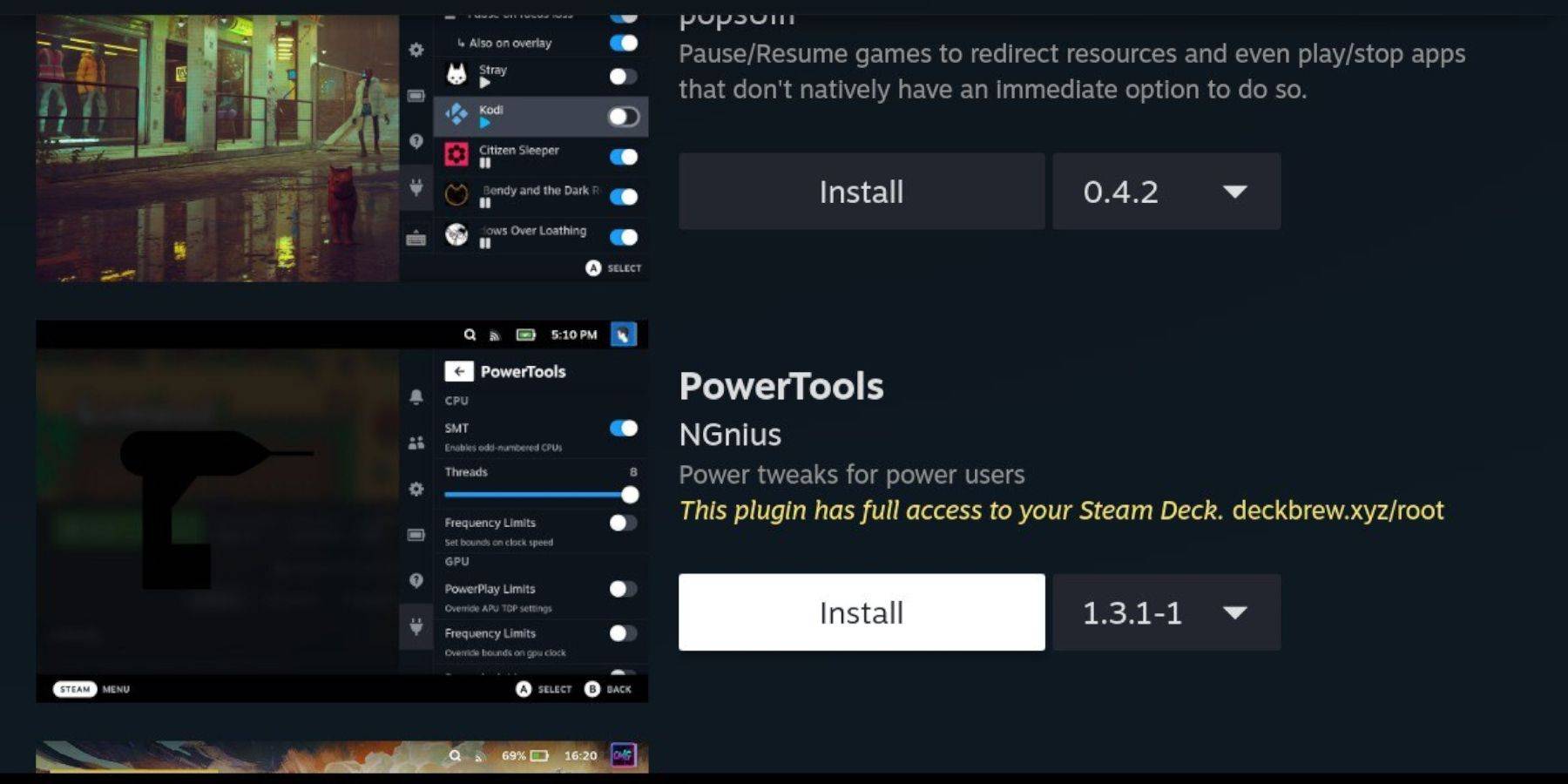 - En el modo de juego, presione QAM, seleccione el icono del complemento, luego el icono de la tienda.
- En el modo de juego, presione QAM, seleccione el icono del complemento, luego el icono de la tienda.
- Instale herramientas eléctricas.
Configuración de herramientas eléctricas para juegos emulados
- Lanza un juego de sistema maestro.
- Presione QAM, seleccione Decky Loader> Herramientas eléctricas.
- Apague SMTS.
- Establezca hilos en 4.
- Presione QAM, abra el rendimiento, habilite la vista avanzada, active el control manual del reloj de la GPU y establezca la frecuencia del reloj GPU en 1200.
- Seleccione el perfil de juego para guardar la configuración.
Fijar cargador de hojalete después de una actualización de la plataforma de vapor
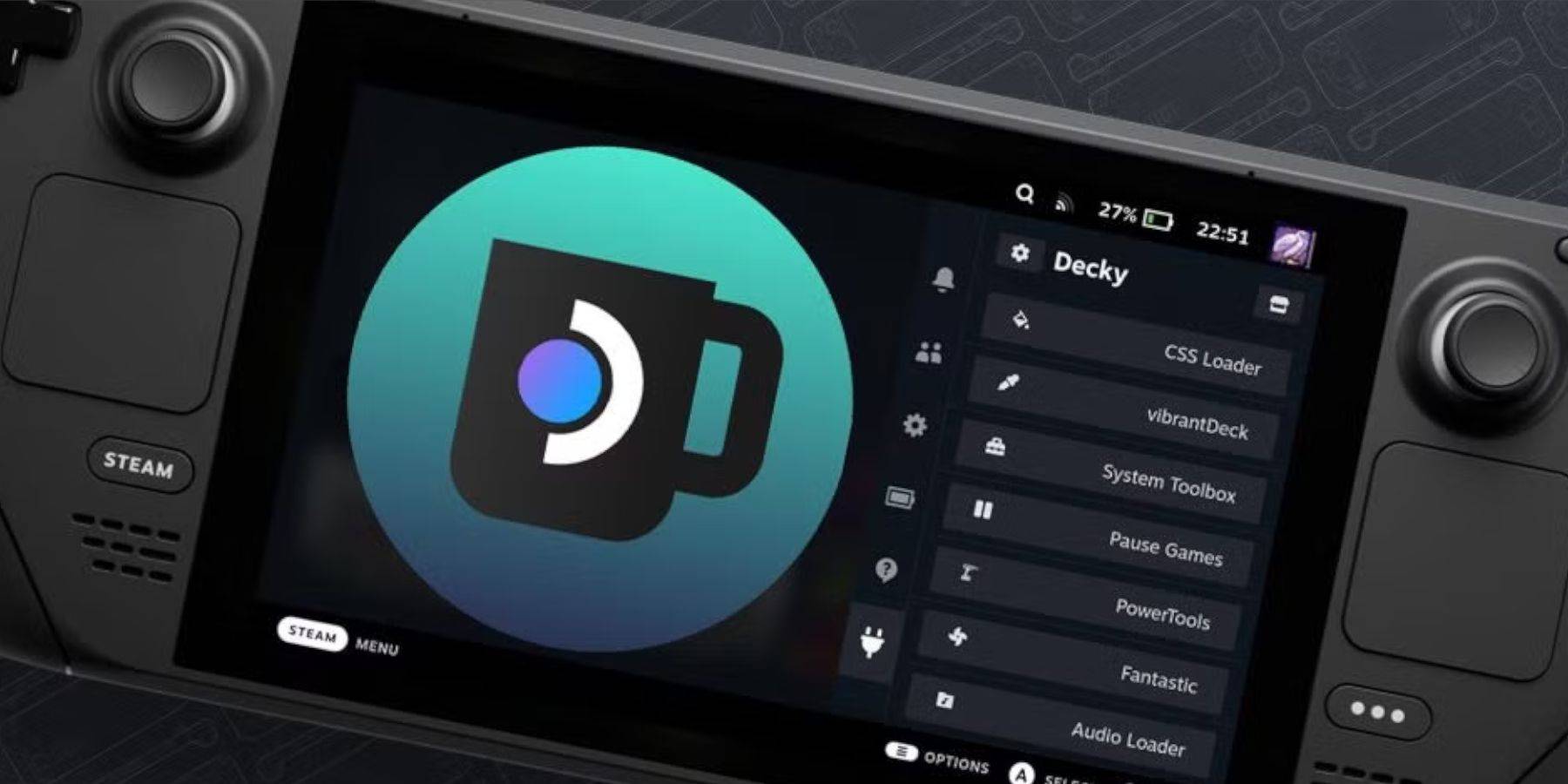 Las actualizaciones pueden eliminar aplicaciones de terceros del QAM:
Las actualizaciones pueden eliminar aplicaciones de terceros del QAM:
- Cambie al modo de escritorio.
- Vaya a la página de Github de Decky Loader y descargue. Seleccione Ejecutar.
- Ingrese su pseudo contraseña (o cree una).
- Reiniciar en modo de juego. El cargador de hojalete y los complementos deben ser restaurados.


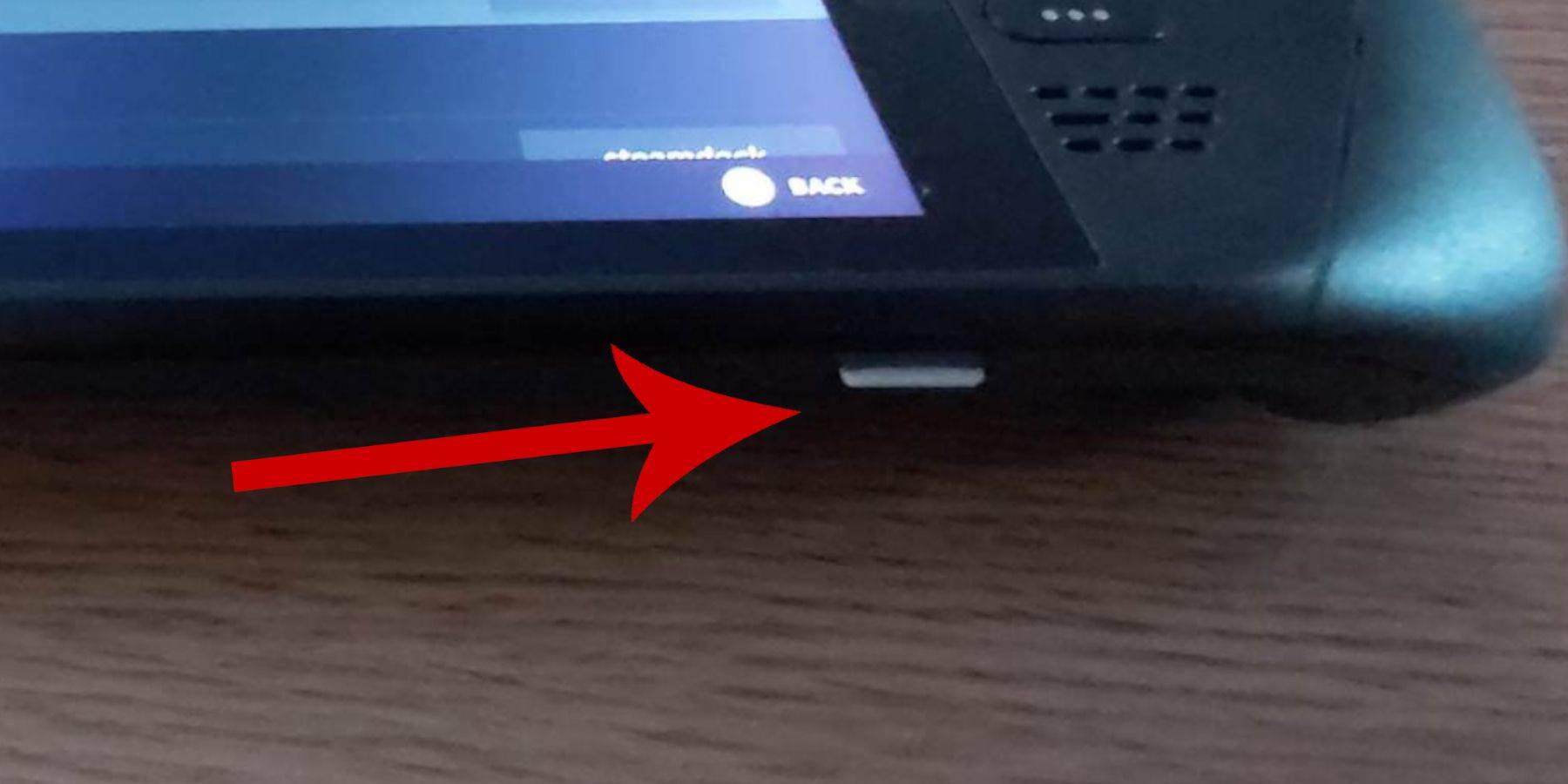 Antes de instalar Emudeck en su mazo de Steam para los juegos SEGA Master System, asegúrese de tener las herramientas y configuraciones necesarias:
Antes de instalar Emudeck en su mazo de Steam para los juegos SEGA Master System, asegúrese de tener las herramientas y configuraciones necesarias: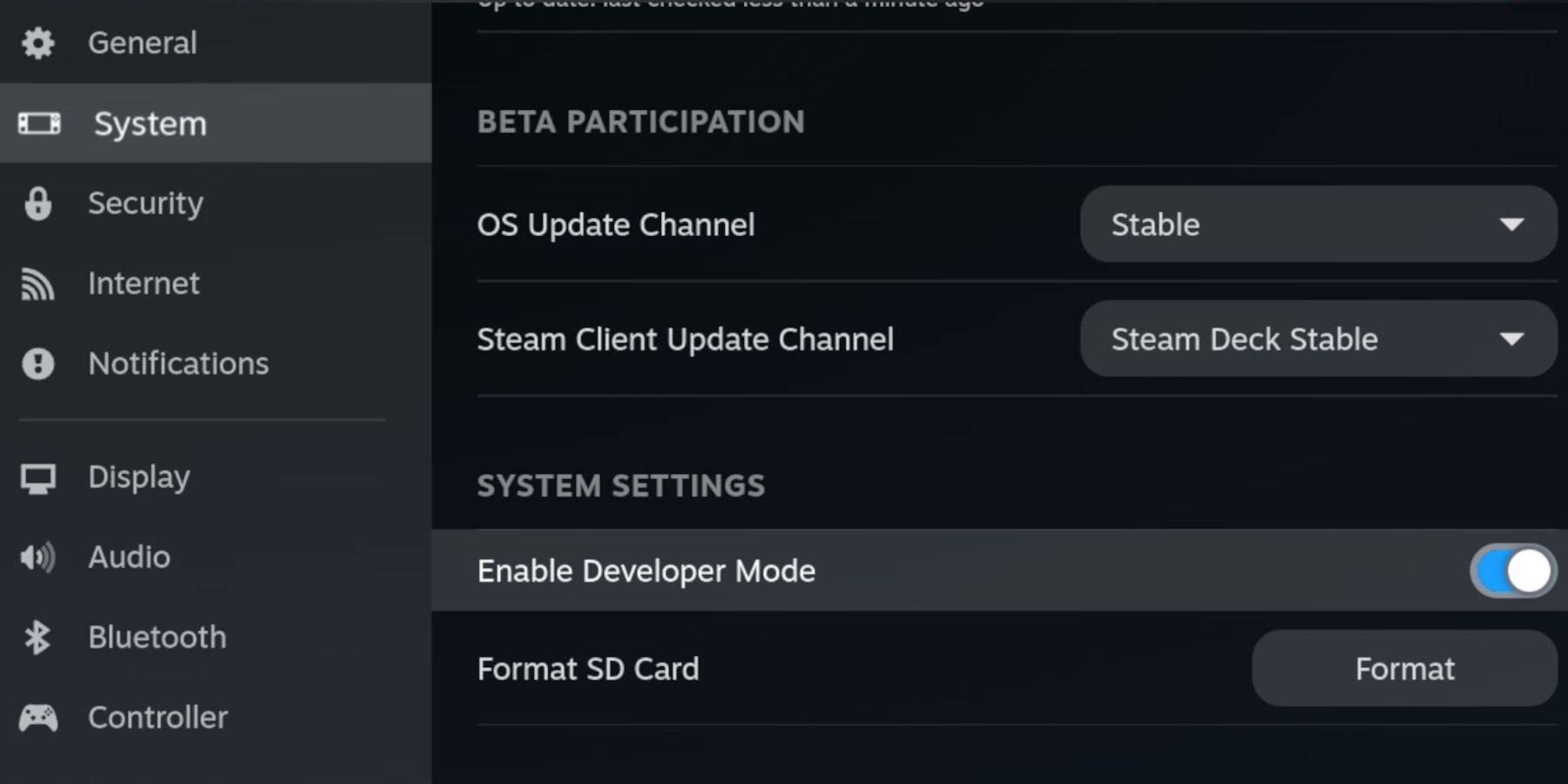 - El menú del desarrollador está en la parte inferior del panel izquierdo. Ábralo.
- El menú del desarrollador está en la parte inferior del panel izquierdo. Ábralo.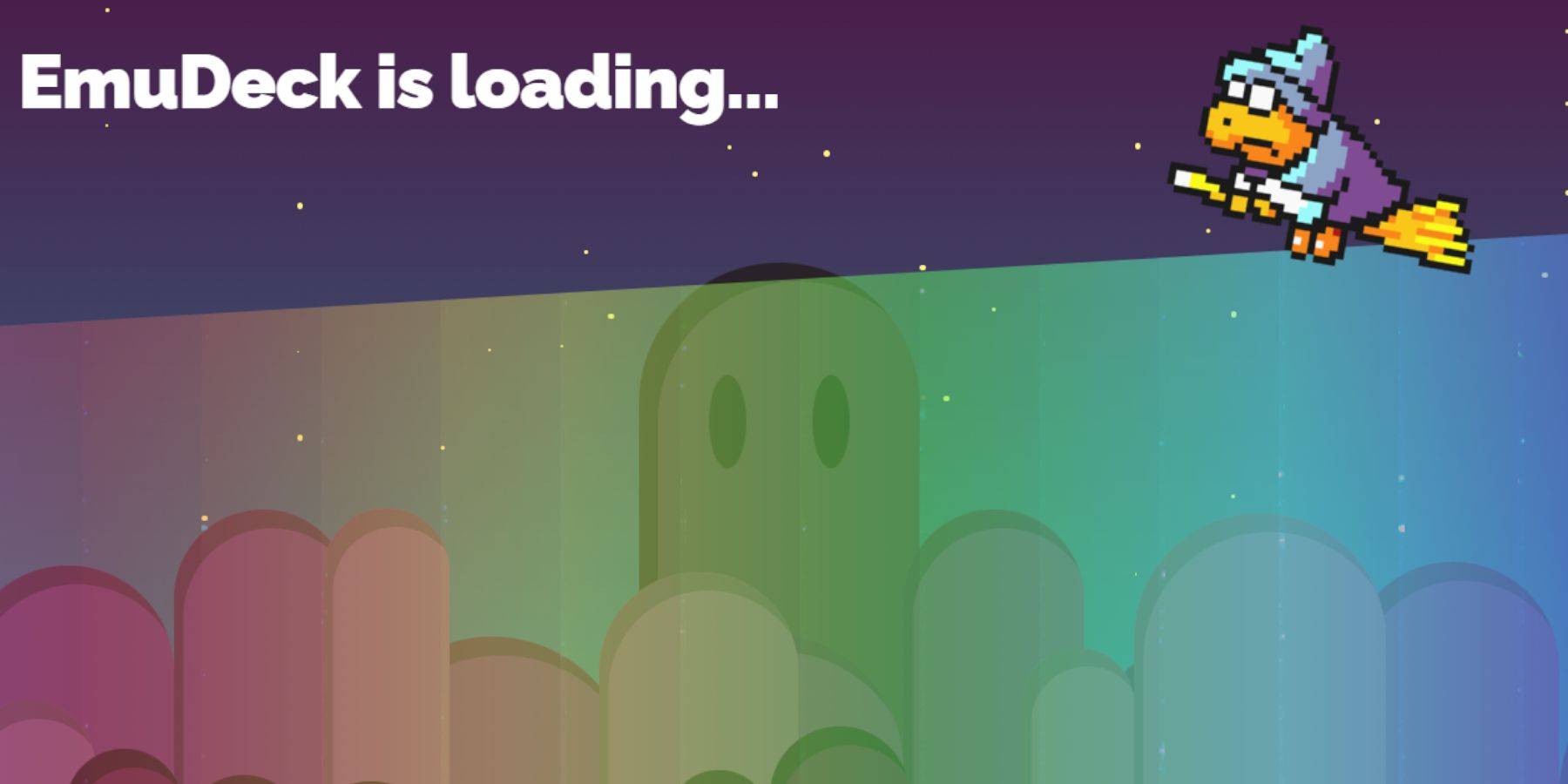 - Presione el botón Steam, seleccione Power y cambie al modo de escritorio.
- Presione el botón Steam, seleccione Power y cambie al modo de escritorio.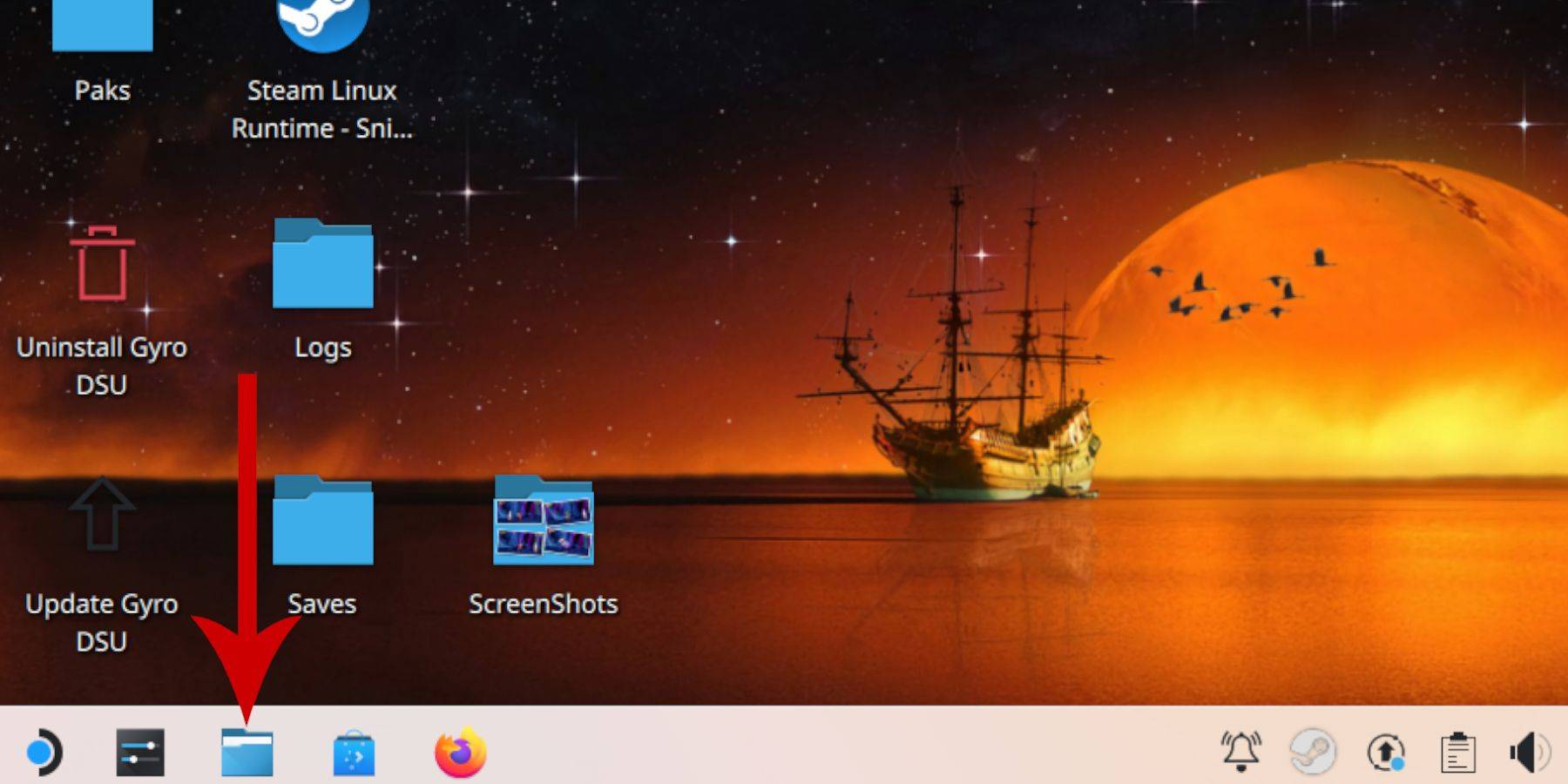 - Vaya a dispositivos extraíbles y abra su tarjeta SD principal.
- Vaya a dispositivos extraíbles y abra su tarjeta SD principal.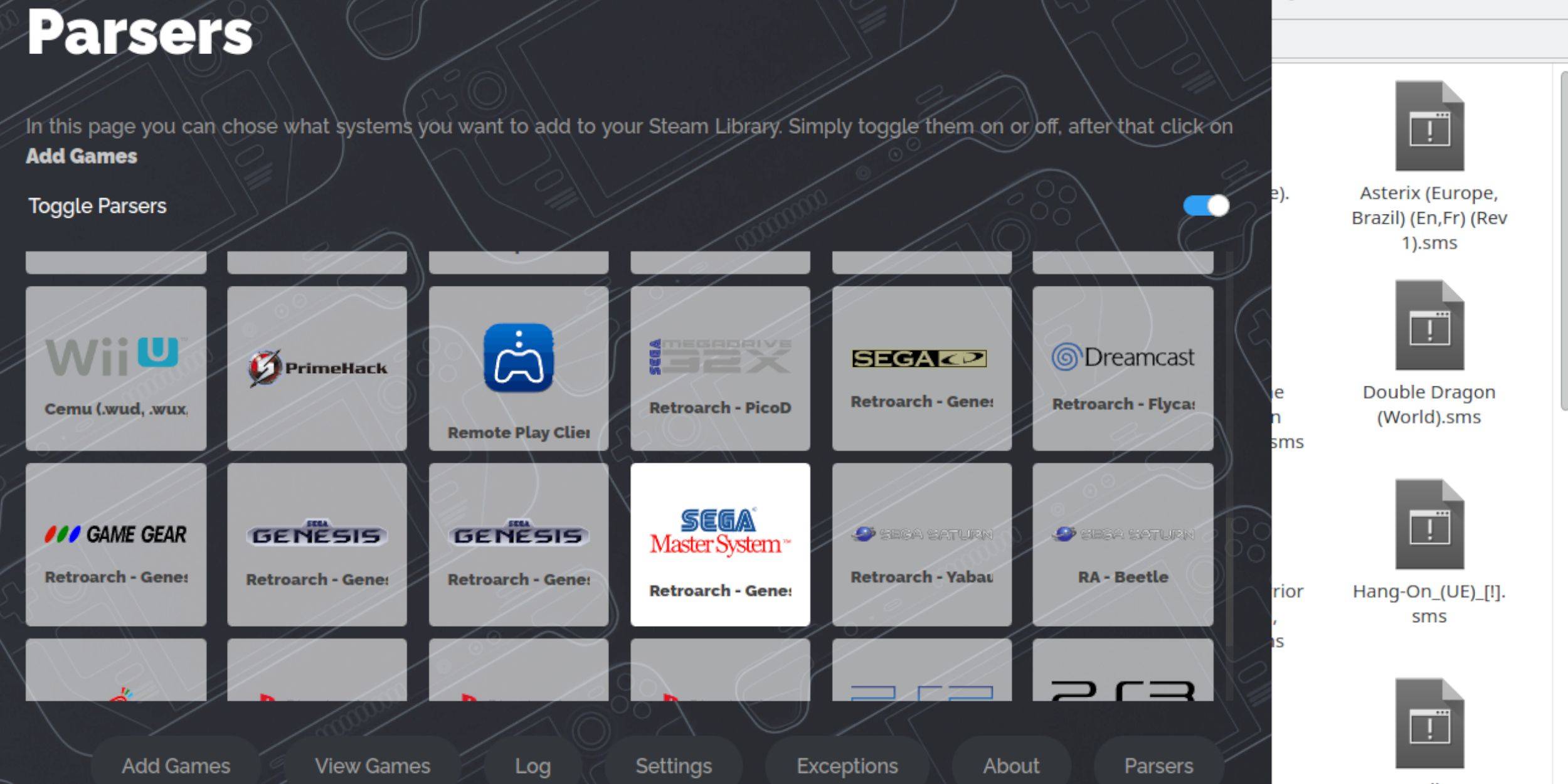 Mientras se reproduce desde retroarch en modo de escritorio, agregue juegos a su biblioteca de Steam para el acceso al modo de juego:
Mientras se reproduce desde retroarch en modo de escritorio, agregue juegos a su biblioteca de Steam para el acceso al modo de juego: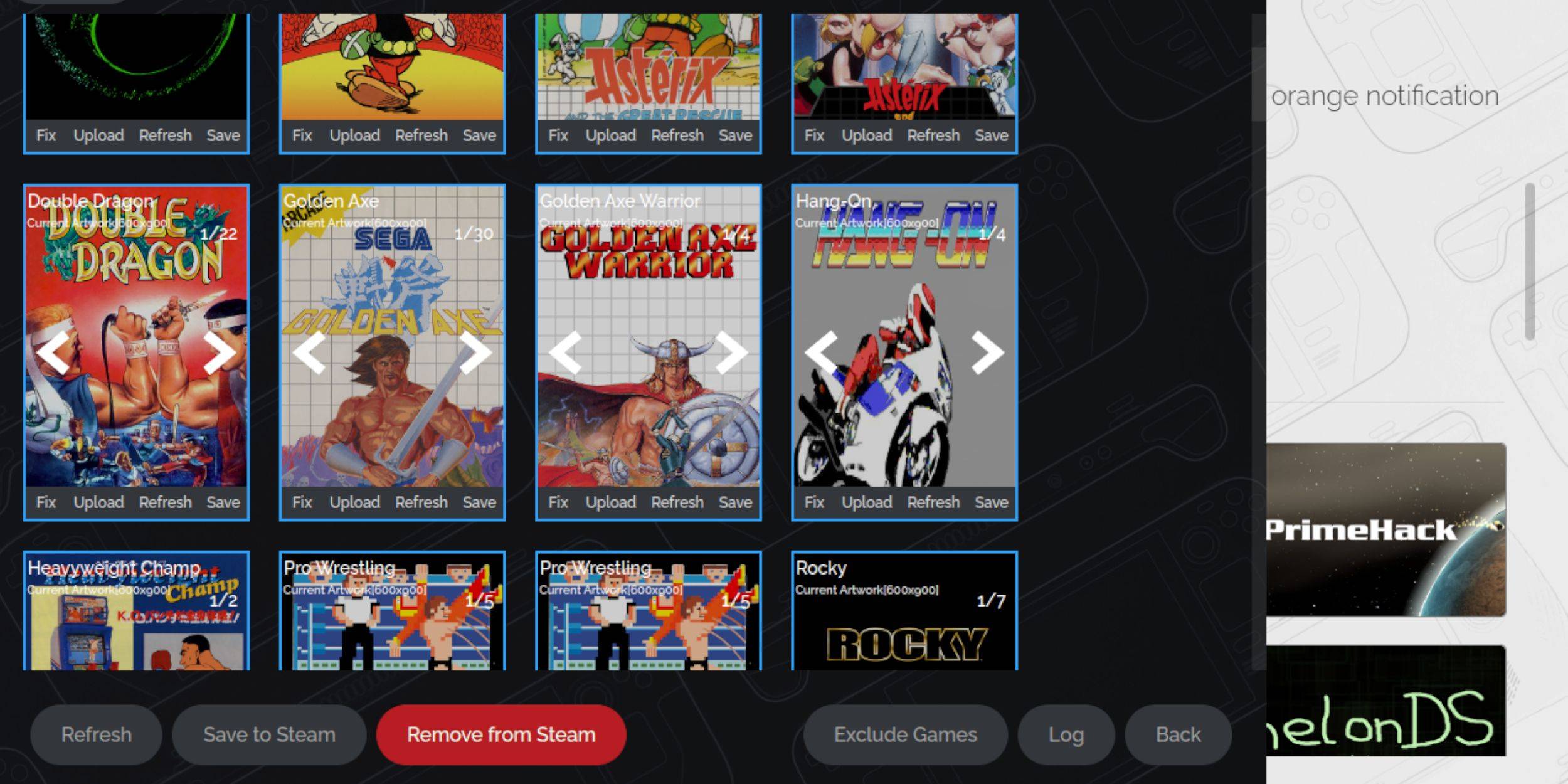 La obra de arte faltante o incorrecta es común con los juegos retro. Arreglarlo o cargarlo de la siguiente manera:
La obra de arte faltante o incorrecta es común con los juegos retro. Arreglarlo o cargarlo de la siguiente manera: Una vez que se sube la obra de arte, acceda a sus juegos como cualquier otro juego de Steam:
Una vez que se sube la obra de arte, acceda a sus juegos como cualquier otro juego de Steam: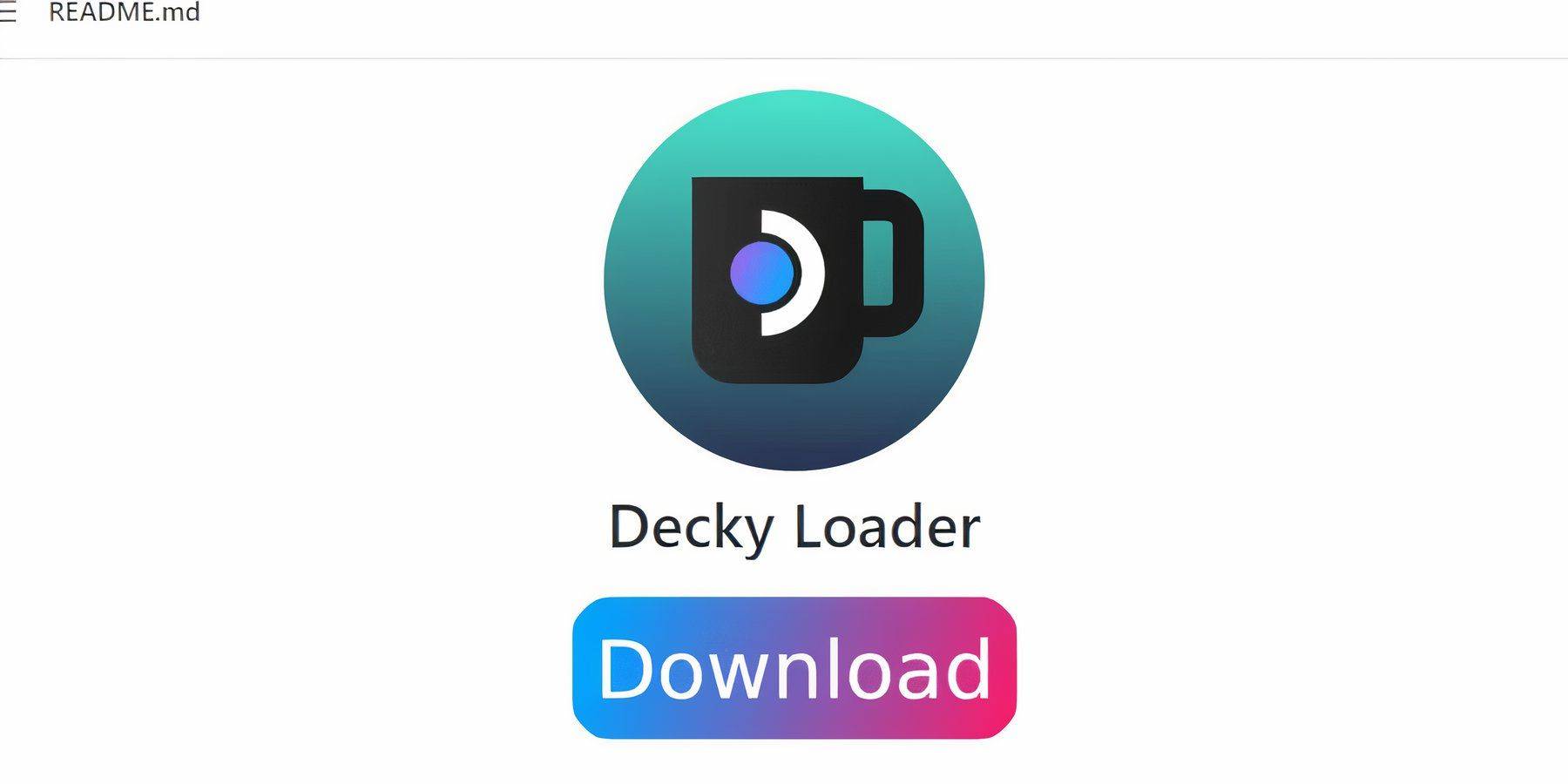 Emudeck recomienda un cargador de hojalete y herramientas eléctricas para mejorar el control y el rendimiento:
Emudeck recomienda un cargador de hojalete y herramientas eléctricas para mejorar el control y el rendimiento: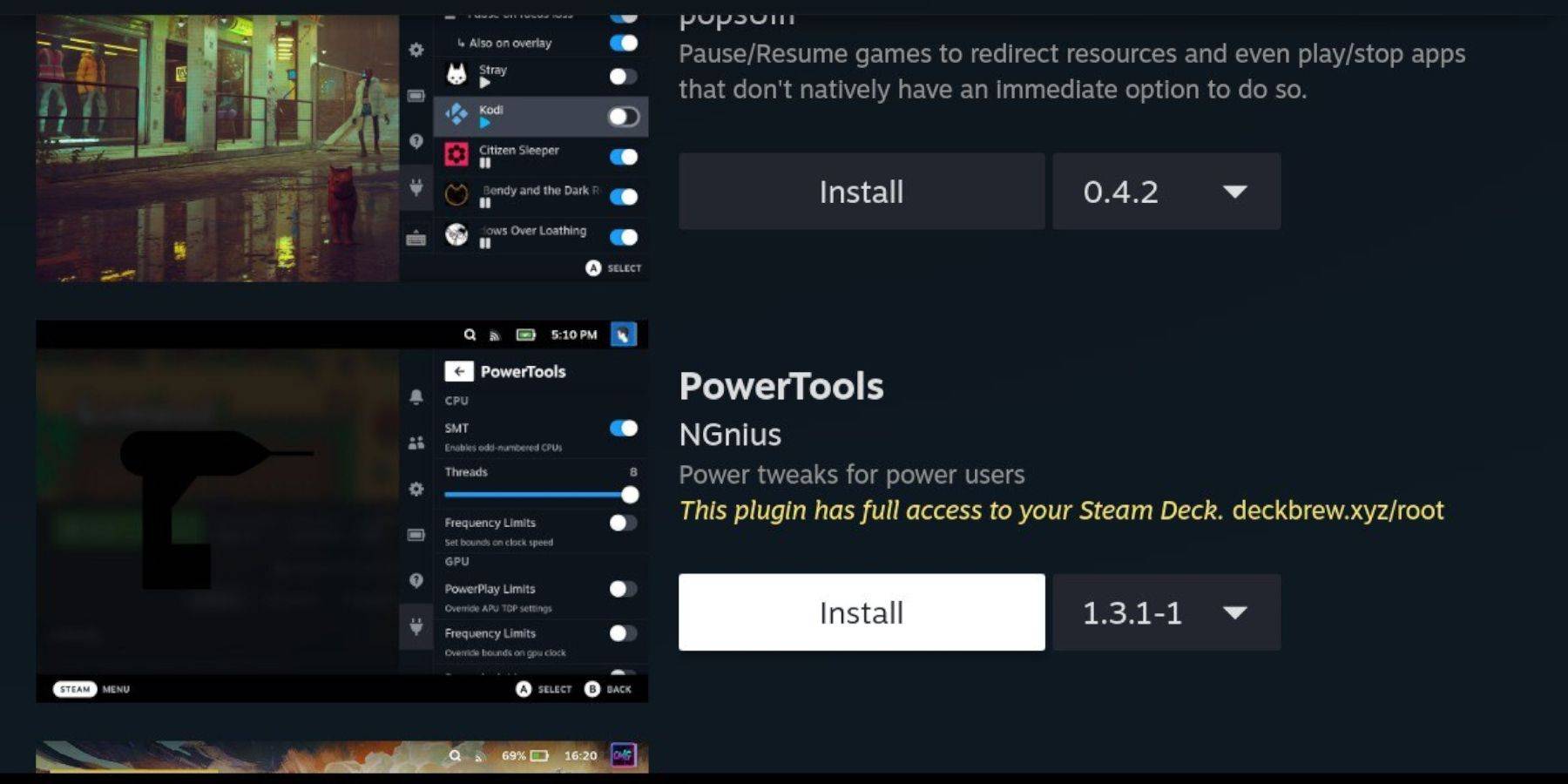 - En el modo de juego, presione QAM, seleccione el icono del complemento, luego el icono de la tienda.
- En el modo de juego, presione QAM, seleccione el icono del complemento, luego el icono de la tienda.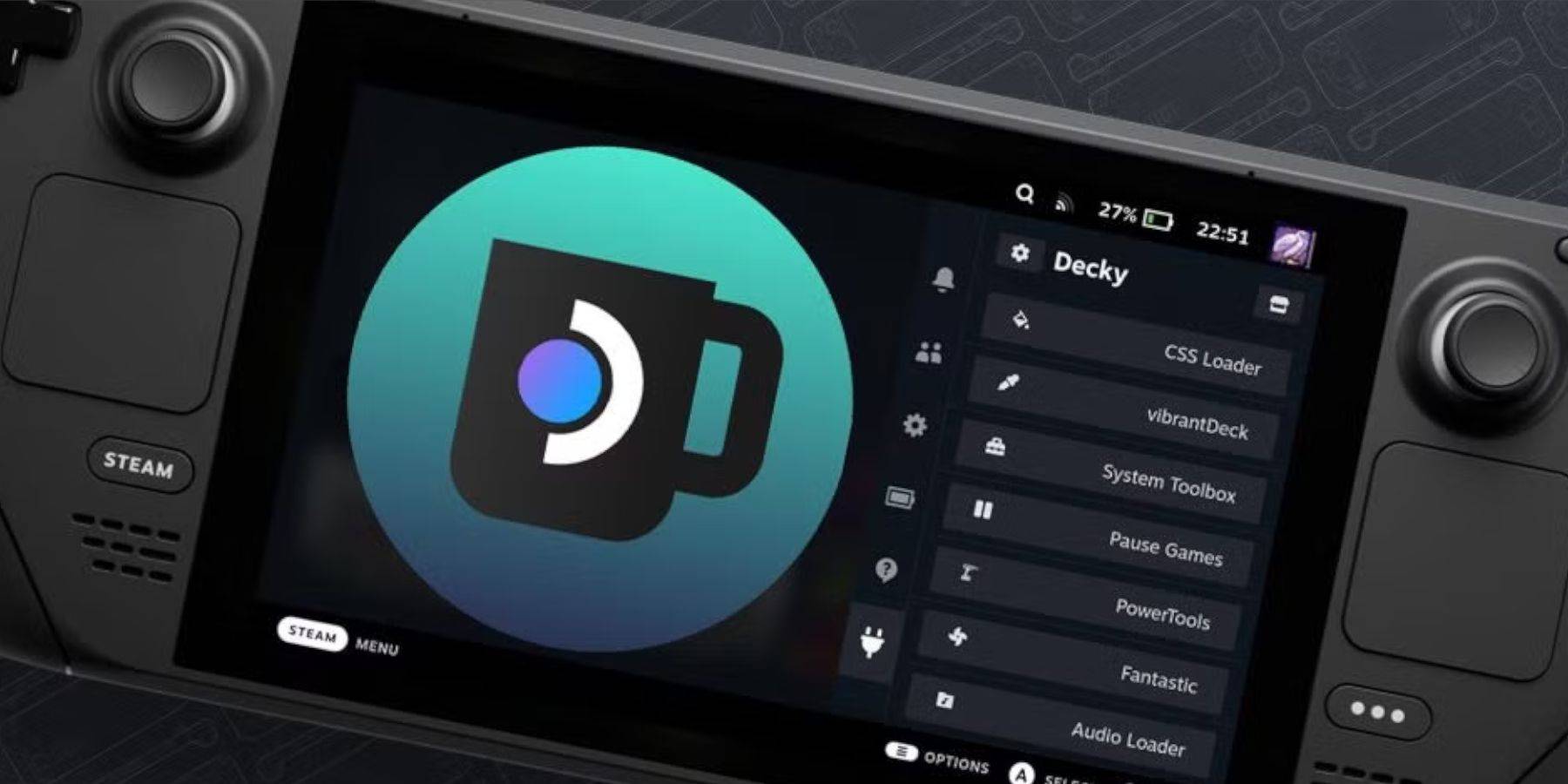 Las actualizaciones pueden eliminar aplicaciones de terceros del QAM:
Las actualizaciones pueden eliminar aplicaciones de terceros del QAM:
 Últimos artículos
Últimos artículos